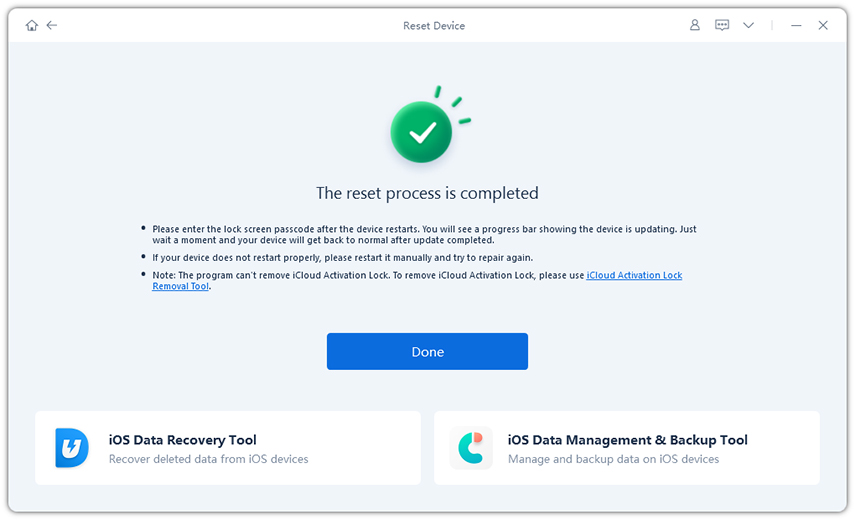[Rápido] Pasos para restablecer por completo su iPhone 16
Un Hard Reset en el iPhone 16 restablece tu teléfono a los ajustes de fábrica, eliminando todos los datos y preferencias personales. Este paso es necesario si planeas vender tu teléfono, solucionar problemas de software o eludir ciertas restricciones.
¿Alguna vez has tenido tu iPhone 16 congelado o se ha vuelto no receptivo a toques o presiones de botones? Un hard reset en el iPhone 16 es la solución ideal para estos problemas. En este artículo, te guiaremos a través del método seguro y efectivo sobre Cómo hacer un hard reset en el iPhone 16, asegurando un reinicio fácil sin complicaciones no deseadas.
- Parte 1. ¿Qué es un Hard Reset?
- Parte 2. ¿Por qué deberías hacer un Hard Reset en tu iPhone 16?
- Parte 3. ¿Cómo hacer un Hard Reset en el iPhone 16?
- Forma 1: Hard Reset en un iPhone 16 sin código de accesoHOT
- Forma 2: Hard Reset en el iPhone 16 a través de Configuración
- Forma 3: Hard Reset en el iPhone 16 a través de iCloud
- Forma 4: Hard Reset en el iPhone 16 a través de iTunes
- Parte 4. Preguntas Frecuentes sobre Hard Reset en el iPhone 16
Parte 1. ¿Qué es un Hard Reset?
Un hard reset, o reinicio forzado, es un método utilizado cuando tu iPhone se vuelve no receptivo. Si la pantalla se congela o no responde al tacto, un hard reset en el iPhone 16 puede ayudar. Este proceso incluye:
- Forzar un Reinicio: Reinicia tu dispositivo, ayudando a resolver problemas que impiden el reinicio normal.
- Limpiar RAM: Libera memoria al cerrar todas las aplicaciones y procesos en ejecución.
- Solucionar Problemas Comunes: Puede abordar fallos o problemas de software que causan falta de respuesta.
Parte 2. ¿Por qué deberías hacer un Hard Reset en tu iPhone 16?
Un hard reset puede ayudar a resolver varios problemas con tu iPhone 16:
- Descarga Rápida de Batería: Si tu batería se está agotando más rápido de lo normal.
- Mal Funcionamiento de Aplicaciones: Cuando las aplicaciones se bloquean o no funcionan correctamente.
- Atascado en el Logo de Apple: Si tu iPhone está congelado en el logo de Apple.
- Pantalla Congelada: Cuando tu iPhone no responde y no se reinicia normalmente.
Estos problemas pueden deberse a errores de software, malware o fallos durante actualizaciones o transferencias de datos. Si un reinicio suave (apagar y reiniciar tu iPhone) no funciona, un hard reset puede ser necesario.
Recuerda, un hard reset es útil para solucionar problemas menores de software pero no abordará problemas graves de hardware. Es un paso útil antes de buscar asistencia adicional.
A continuación, revisemos los pasos para realizar un hard reset en tu iPhone 16.
Parte 3. ¿Cómo hacer un Hard Reset en el iPhone 16?
Forma 1: Hacer un Hard Reset en un iPhone 16 Sin Código de Acceso
Si tu iPhone 16 no responde o está congelado y no puedes reiniciarlo normalmente, puede ser necesario un hard reset. Incluso si has olvidado tu código de acceso, aún puedes realizar un hard reset utilizando software de terceros como Tenorshare ReiBoot. Esta herramienta está diseñada para ayudar con varios problemas de iOS, incluidos aquellos que requieren un hard reset.
Tenorshare ReiBoot es una aplicación fácil de usar que simplifica el proceso de hard reset. Te permite realizar un hard reset en tu iPhone 16 de manera eficiente, incluso si no conoces el código de acceso.
![]() ¿Por qué ReiBoot?
¿Por qué ReiBoot?
- Repara problemas de iOS como pantalla negra de la muerte y iPhone atascado en el logo de Apple.
- Soluciona problemas de iPhone e iTunes, así como actualizar o degradar iOS, incluidas las betas.
- Restablece dispositivos iOS sin Finder, iTunes, iCloud o código de acceso.
- Antes de vender o regalar un dispositivo iOS, borra todos los datos permanentemente.
- Repara problemas comunes de iPhone e iTunes, como 4013 y 1110.
Instala ReiBoot y lánzalo. Conecta tu iPhone a tu computadora usando un cable USB. ReiBoot detectará automáticamente tu dispositivo. Haz clic en 'Restablecimiento con un clic'.

Ahora, verás las dos opciones de restablecimiento. Selecciona 'Restablecimiento de fábrica' para comenzar.

Cuando Tenorshare ReiBoot detecte tu dispositivo, continúa descargando el último paquete de firmware haciendo clic en Descargar.

Cuando el firmware se haya descargado en la computadora, haz clic en 'Iniciar Restablecimiento' para comenzar el proceso de restablecimiento.

Después de unos 10 minutos, el proceso habrá terminado y podrás configurar el iPhone como nuevo.

![]() ¿Por qué elegir ReiBoot?
¿Por qué elegir ReiBoot?
Tenorshare ReiBoot es ideal para usuarios que necesitan hacer un hard reset en su iPhone 16 sin código de acceso o que enfrentan dispositivos no respondientes. Es especialmente útil para aquellos que prefieren una solución automatizada y fácil de usar.
Método 2: Restablecer el iPhone 16 a través de Ajustes
Para borrar todos los datos y archivos en tu dispositivo iOS y realizar un hard reset, puedes usar la función 'Borrar Todo el Contenido' en tu iPhone. Sin embargo, necesitarás conocer tu código de acceso o tu ID de Apple y contraseña para proceder. Sigue estos pasos para restablecer el iPhone 16:
- Ve a Ajustes > General. Desplázate hacia abajo y toca Transferir o Restablecer iPhone.
- Toca Restablecer, luego selecciona Borrar Todo el Contenido y Ajustes.
- Ingresa tu código de acceso cuando se te solicite, luego toca Borrar iPhone.

![]() ¿Quién debería usar esta opción?
¿Quién debería usar esta opción?
Es ideal para usuarios que pueden acceder a los ajustes de su iPhone y conocen su código de acceso, proporcionando una forma sencilla de restablecer su dispositivo.
Método 3: Restablecer el iPhone 16 a través de iCloud
Puedes restaurar tu iPhone 16 a la configuración de fábrica utilizando varios métodos. Una forma efectiva es usar iCloud, gracias al servicio Buscar mi iPhone de Apple, que ayuda a gestionar y localizar tu dispositivo. Aquí te mostramos cómo hacer un hard reset en un iPhone 16:
Abre un navegador web en tu computadora y ve a iCloud.com.
- Ingresa tu ID de Apple y contraseña para iniciar sesión.
- Haz clic en “Buscar iPhone” para acceder a las funciones de gestión del dispositivo.
- En la lista “Todos los Dispositivos”, busca y selecciona tu iPhone 16.
Haz clic en “Borrar iPhone”. Se te pedirá que confirmes tu contraseña de ID de Apple por razones de seguridad. También puede que necesites responder preguntas de seguridad o verificar con un código.
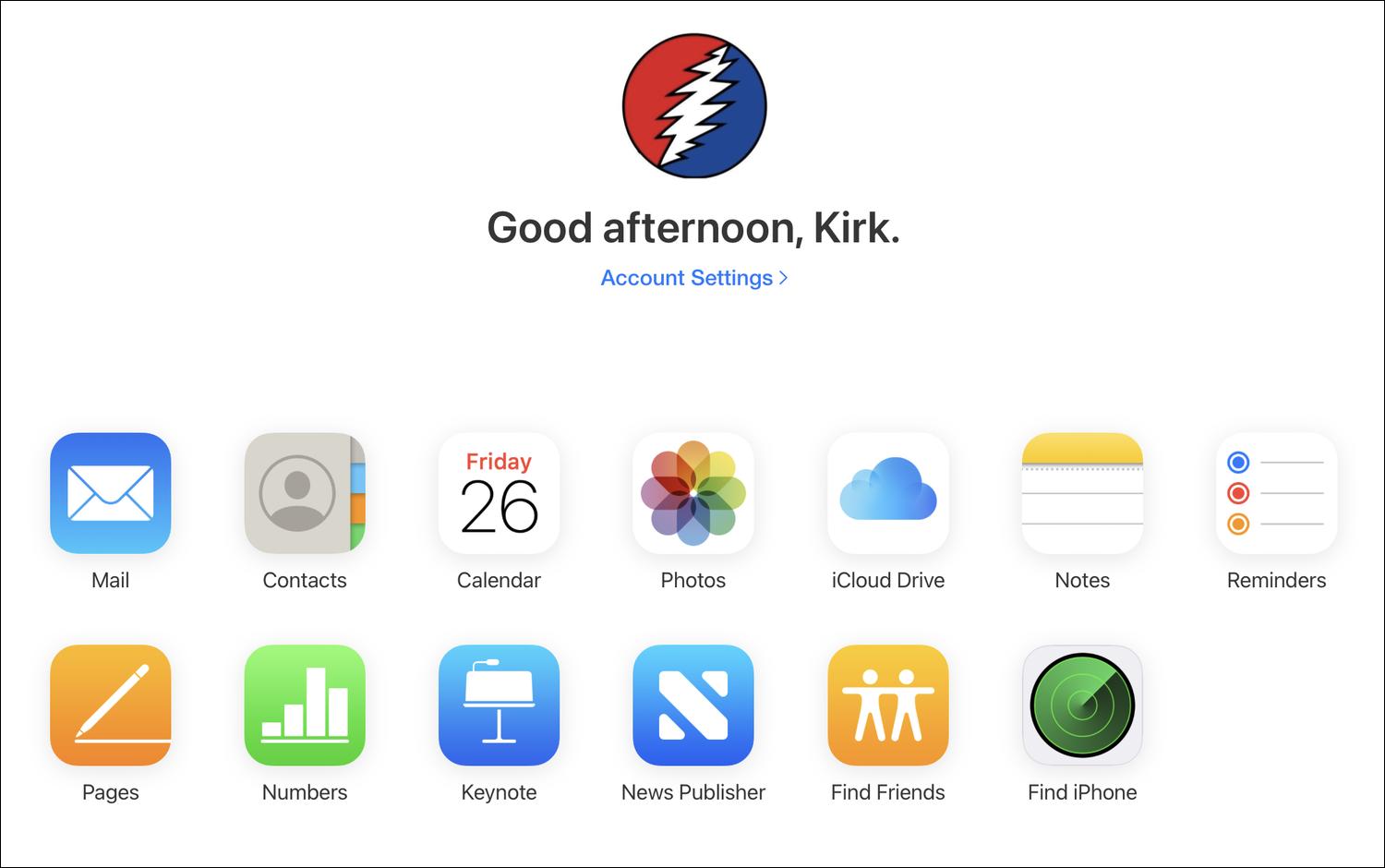
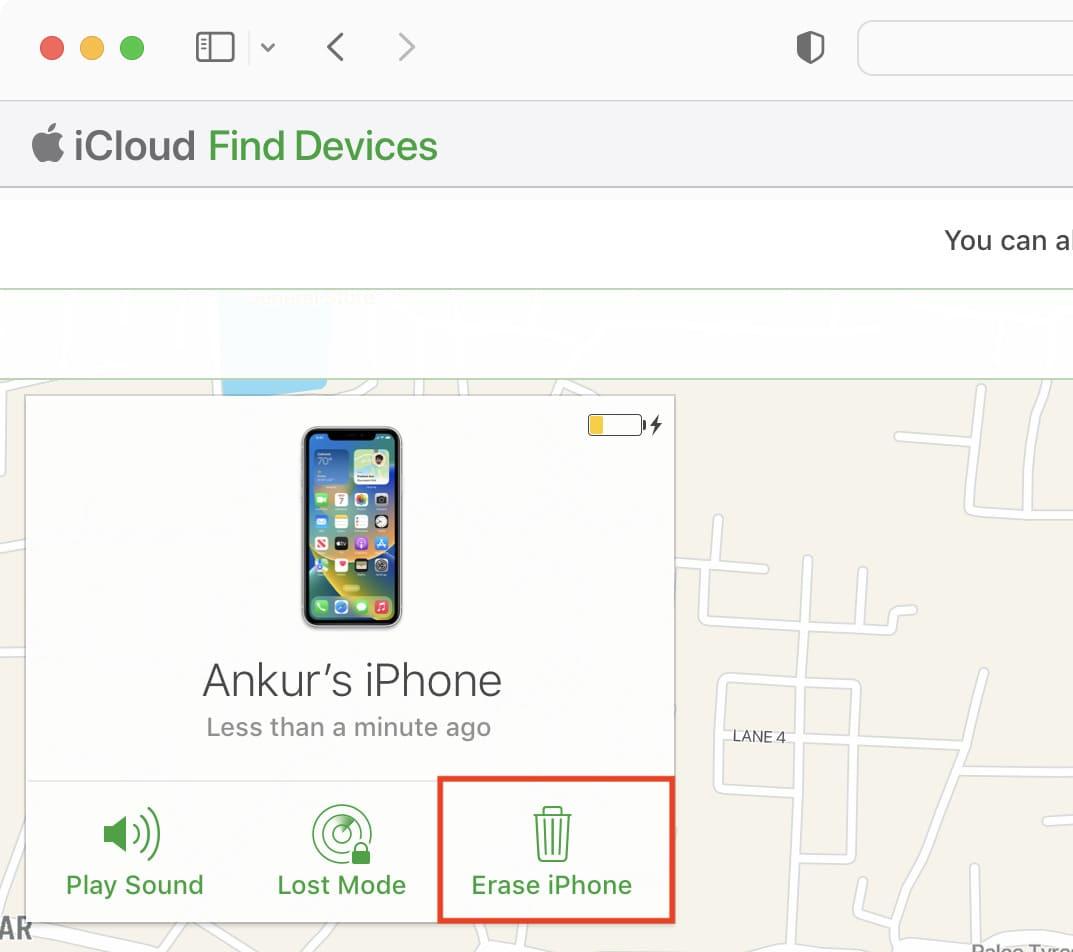
![]() ¿Quién debería usar iCloud?
¿Quién debería usar iCloud?
Adecuado para usuarios que tienen habilitado Buscar mi iPhone y necesitan restablecer su dispositivo de forma remota sin acceso físico.
Método 4: Restablecer el iPhone 16 a través de iTunes
Si tu iPhone 16 no responde, utiliza iTunes para realizar un hard reset. Este método funciona si tienes acceso a una computadora con iTunes instalado. Sin embargo, hay algunas desventajas a considerar. Necesitarás tener la versión más reciente de iTunes. Esto eliminará todos los datos de tu dispositivo, lo cual puede no ser óptimo si no has respaldado tus archivos.
Aquí te mostramos cómo hacer un hard reset en un iPhone 16 usando iTunes:
- Abre iTunes en tu computadora y conecta tu iPhone 16 usando un cable USB.
- En iTunes, selecciona el icono del dispositivo, luego ve a la pestaña "Resumen".
Haz clic en "Restaurar iPhone" para comenzar el proceso de restablecimiento. Esto borrará todos los datos en tu dispositivo e instalará la versión más reciente de iOS.
Haz clic en "Restaurar" nuevamente para confirmar. iTunes restablecerá tu iPhone e instalará el software.
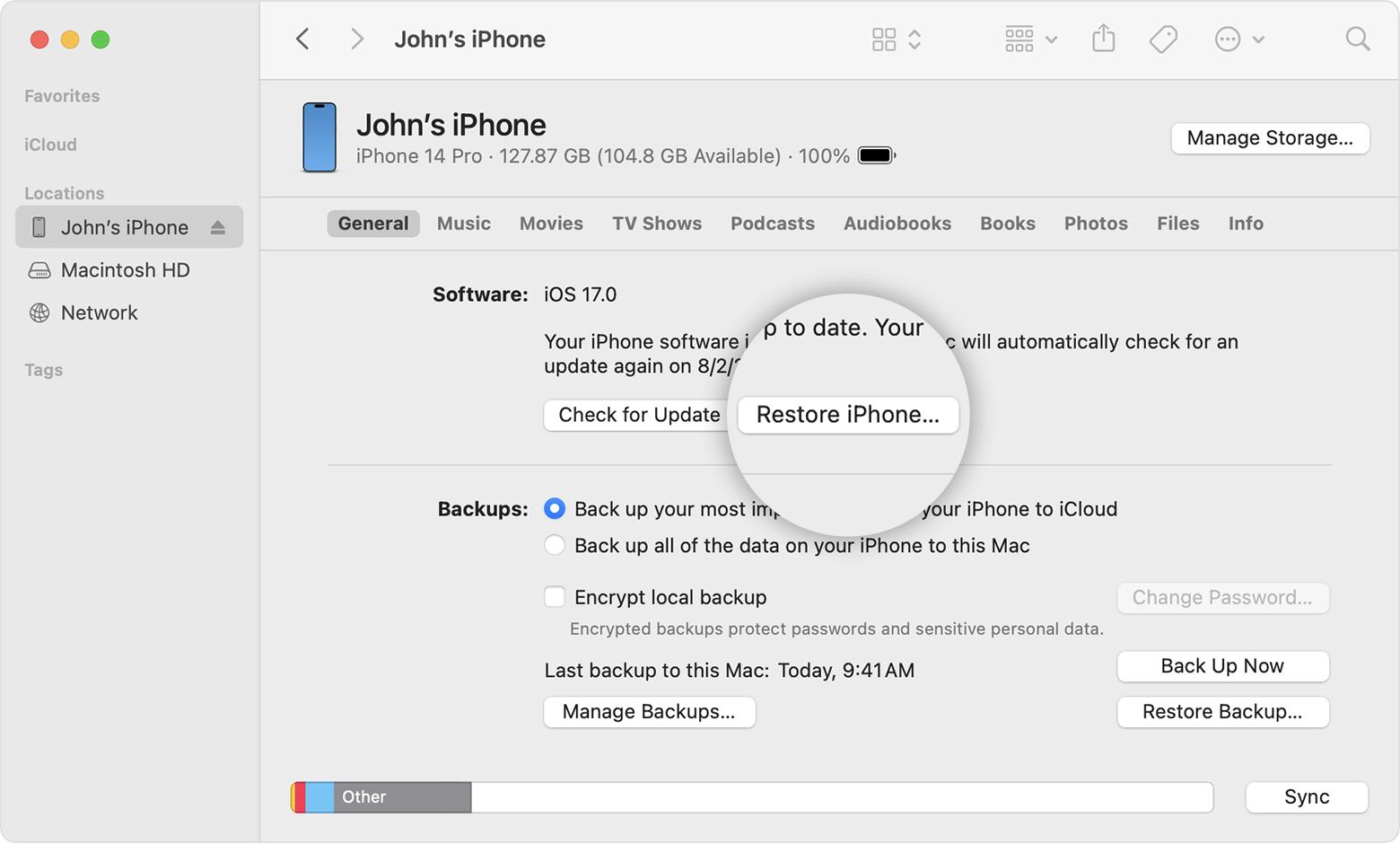
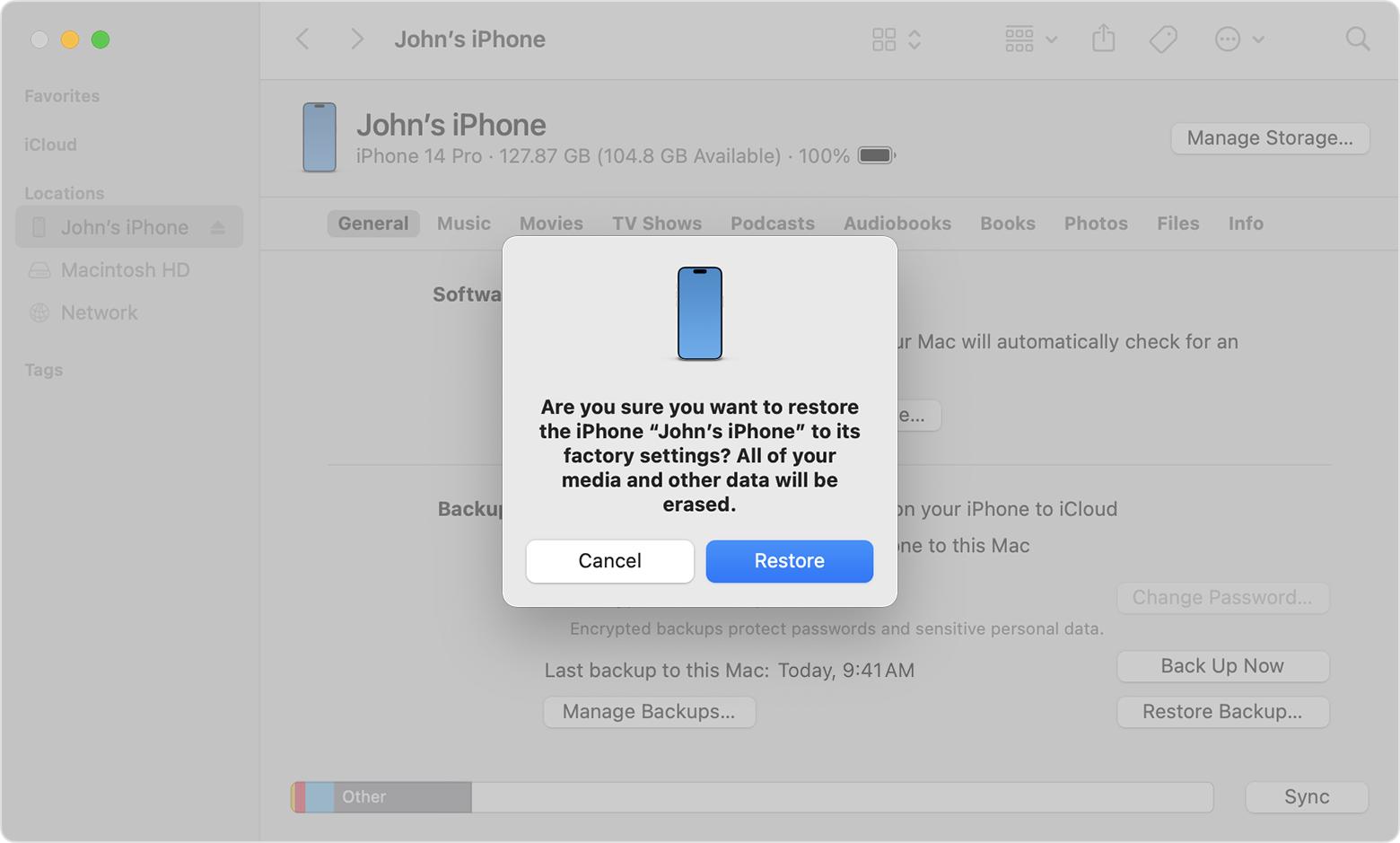
![]() ¿Quién debería usar iTunes?
¿Quién debería usar iTunes?
Mejor para usuarios que tienen acceso a una computadora con iTunes, especialmente cuando el dispositivo no responde y no se puede restablecer usando otros métodos.
Parte 4. Preguntas Frecuentes sobre el Hard Reset en iPhone 16
Q1: ¿Cuál es la diferencia entre un hard reset y un factory reset?
Un hard reset reinicia tu iPhone, a menudo resolviendo errores menores sin afectar tus datos. Un factory reset, en cambio, borra todo el contenido y las configuraciones, y se utiliza para problemas más serios.
Q2: ¿Cómo hacer un hard reset en iPhone 16 usando los botones?
Aquí está cómo hacer un hard reset en el iPhone 16 usando los botones:
- Pulsa y suelta rápidamente el botón de Subir Volumen.
- Pulsa y suelta rápidamente el botón de Bajar Volumen.
- Mantén presionado el botón Lateral hasta que aparezca el logotipo de Apple.

Q3: ¿Cómo hacer un hard reset en iPhone 16 sin una contraseña y sin una computadora?
Si no puedes usar una computadora, puedes usar iCloud para hacer un hard reset en tu iPhone 16. Inicia sesión en iCloud.com o en la aplicación Buscar mi iPhone en otro dispositivo, selecciona tu iPhone y elige “Borrar iPhone” para completar el restablecimiento.
Conclusión:
En este artículo, revisamos varios métodos para hacer un hard reset en el iPhone 16, cada uno con su propio conjunto de requisitos. Ya sea que elijas usar Configuración, iCloud, iTunes u otros métodos, es importante seleccionar el que mejor se adapte a tu situación. Para una solución rápida y sencilla, te recomendamos encarecidamente usar Tenorshare ReiBoot. Esta herramienta solo requiere una computadora, lo que la convierte en una opción eficiente para hacer un hard reset en tu iPhone 16 sin esfuerzo.
- Repara 150+ problemas y errores iOS 18 en iPhone, iPad y iPod.
- Funciona bastante bien en dispositivo se queda en logo manzana, pantalla negra, se queda en modo recuperación, se reinicia solo, falló al jailbreak iOS 18, etc.
- Restaura tu dispositivo de fábrica sin iTunes.
- Soporta todos los modelos de iPhone, iPad o iPod y el último iOS 18 y versiones anteriores.

ReiBoot for iOS
El software gratuito número 1 para reparación y recuperación del sistema iOS
Reparación rápida y sencilla